电脑系统损坏怎么重装win7
- 分类:Win7 教程 回答于: 2022年08月14日 08:20:45
有网友的win7系统用的时候出现了问题,现在电脑系统损坏需要重装win7系统,但是自己不知道电脑系统损坏怎么重装win7怎么办。下面小编就教下大家电脑系统损坏重装win7系统的方法步骤。
工具/原料:
1、操作系统: windows 7
2、品牌型号:联想G480笔记本电脑
3、软件版本:咔咔装机一键重装系统V1.0
方法/步骤:
1、在一台能正常使用的电脑,然后到咔咔官网上下载咔咔装机工具。
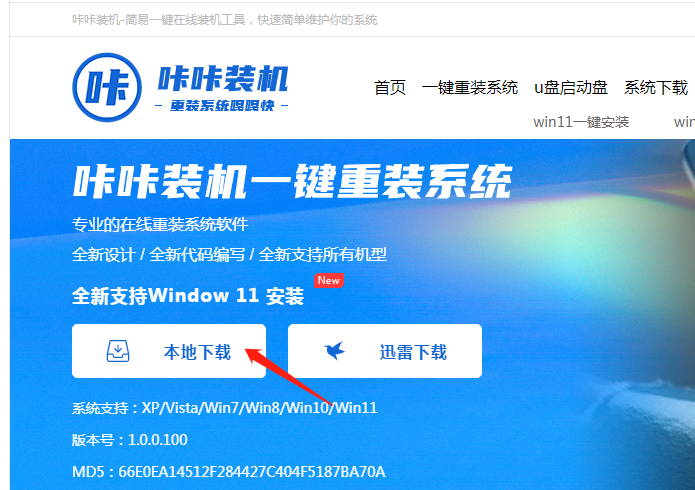
2、将U盘插入到这台电脑上,并打开咔咔装机工具,在页面中找到u盘重装系统进入。
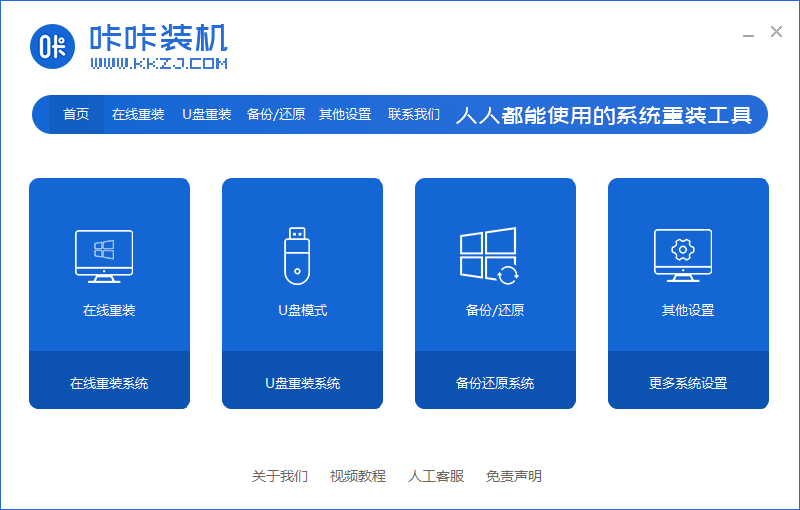
3、点击自己的U盘名称,选择开始制作。

4、接着在进入的页面,点击win7系统,点击开始制作功能。

5、软件开始加载镜像文件和制作启动盘,只需耐心等待下载完成。
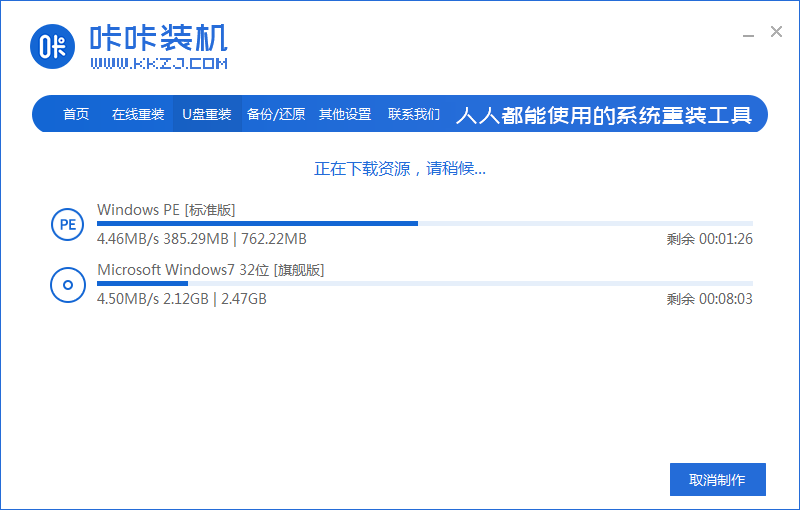
6、制作完成后,将u盘移除电脑。
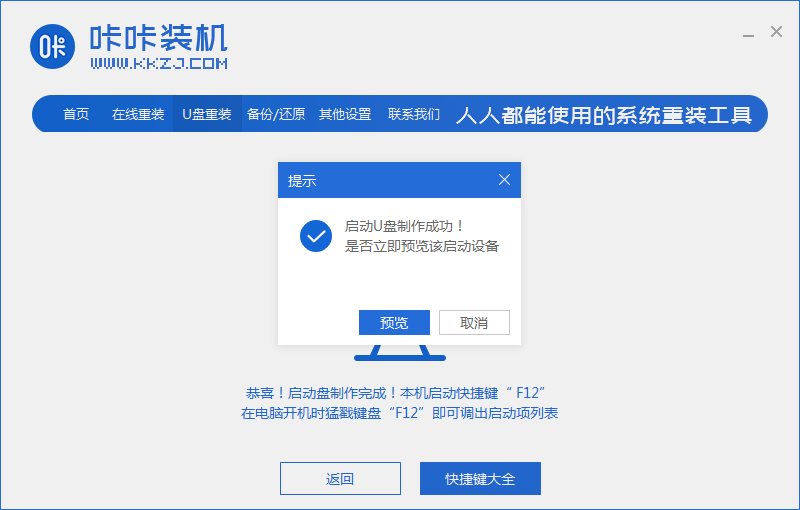
7、把将制作好的启动盘插到需要安装系统的电脑当中,在开机启动时按启动热键进入。
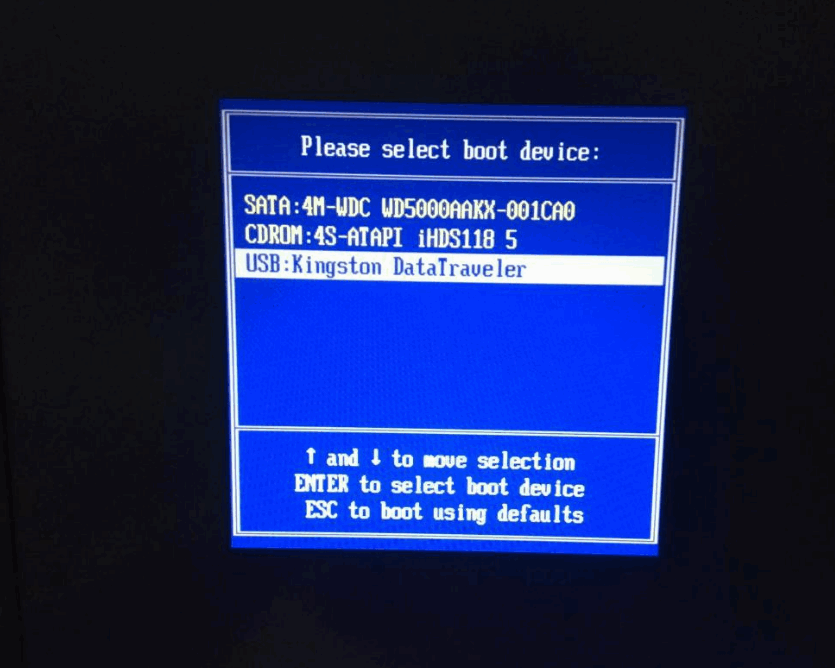
8、进入到PE桌面,装机工具会开始安装系统,耐心等待即可。
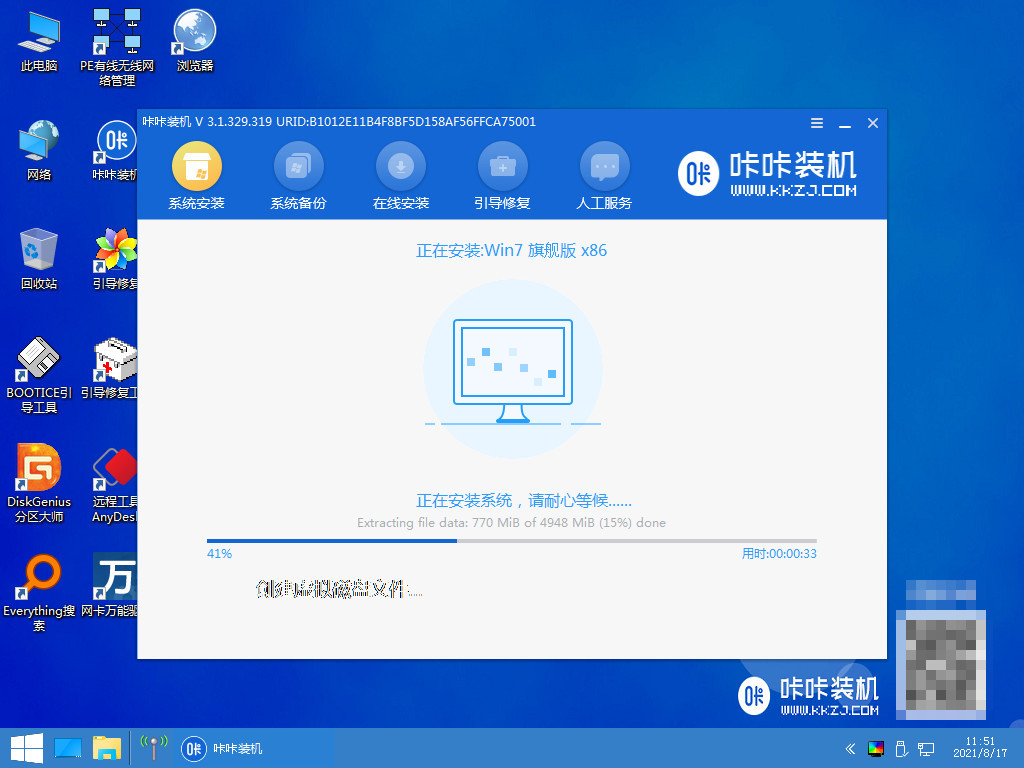
9、待到系统安装完成,选择立即重启。
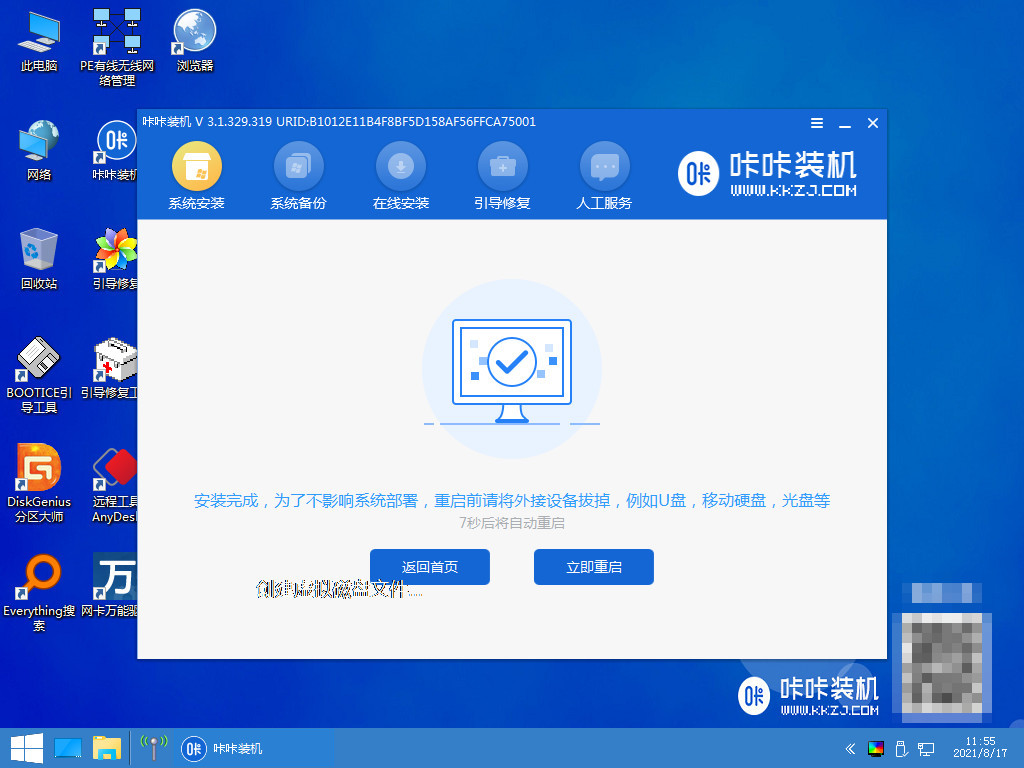
10、重启后,电脑进入到win7页面时,安装就成功了。
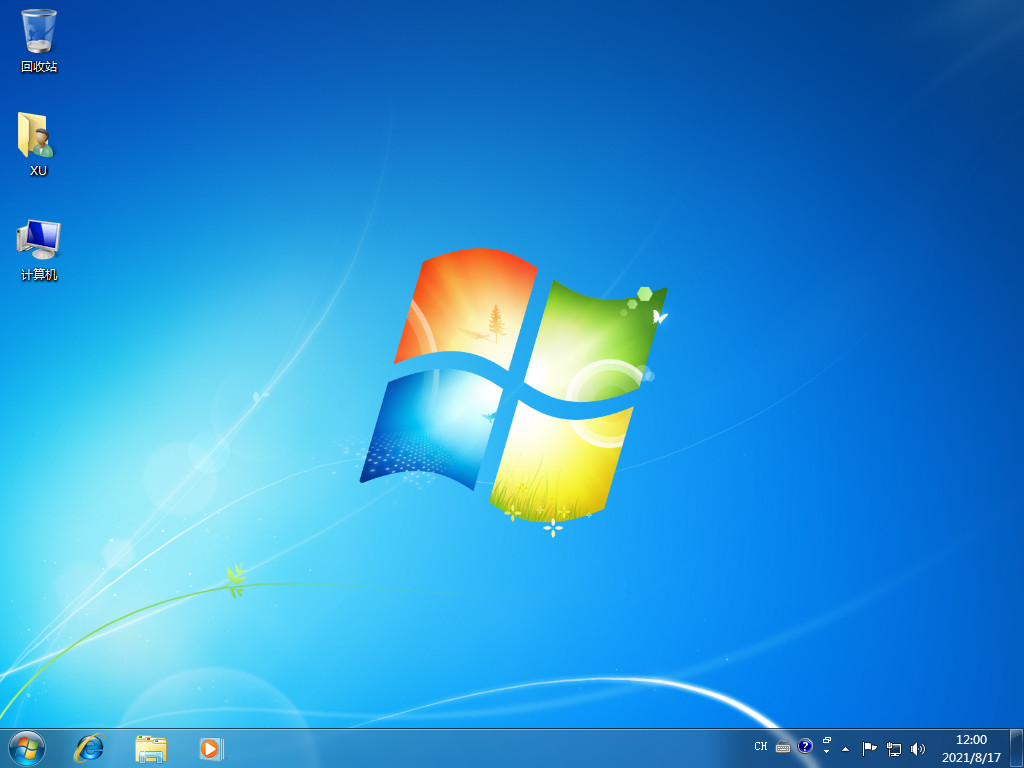
总结
以上就是电脑系统损坏重装win7系统的方法步骤,希望能帮助到大家。
 有用
26
有用
26


 小白系统
小白系统


 1000
1000 1000
1000 1000
1000 1000
1000 1000
1000 1000
1000 1000
1000 1000
1000 1000
1000 1000
1000猜您喜欢
- win7电脑屏幕突然变暗了怎么办..2020/09/20
- 电脑如何重装系统win7旗舰版..2023/02/11
- 小白一键重装系统win7旗舰版详细教程..2019/05/16
- 任务管理器,小编教你任务管理器的打开..2018/10/09
- qq空间破解访问权限,小编教你怎么破解..2018/07/11
- 华硕电脑怎么重装系统win72023/02/09
相关推荐
- win7开机只有一个光标黑屏怎么解决..2022/11/10
- 怎么用u盘安装win7系统2020/04/10
- 手把手教你预装系统重装的详细教程..2021/08/25
- win7系统下载安装教程 原版win7系统怎..2022/11/01
- 任务栏假死,小编教你电脑任务栏假死怎..2018/07/30
- 小编教你win8.1系统密钥激活失败提示0..2018/12/22

















